
تغيير مظهر نص المخطط وعناوينه في Keynote على الـ Mac
يمكنك تغيير مظهر نص المخطط من خلال تطبيق نمط مختلف عليه، وتغيير خطه، وإضافة حد له، والمزيد.
تغيير خط نص المخطط، ونمطه، وحجمه
يمكنك تغيير مظهر جميع نصوص المخطط في وقت واحد.
انقر على المخطط، ثم في الشريط الجانبي "التنسيق"
 الشريط الجانبي، انقر على علامة التبويب "مخطط".
الشريط الجانبي، انقر على علامة التبويب "مخطط".استخدم عناصر التحكم الموجودة في قسم خط المخطط في الشريط الجانبي للقيام بأي مما يلي:
تغيير الخط: انقر على القائمة المنبثقة خط المخطط ثم اختر خطًا.
تغيير نمط الأحرف: انقر على القائمة المنبثقة أسفل اسم الخط واختر خيارًا (عادي، غامق، وهكذا).
اجعل الخط أصغر أو أكبر: انقر على A الصغيرة أو A الكبيرة.
يزيد أو ينقص النص بأكمله بالتناسب (بنفس النسبة المئوية)
للتعرف على كيفية تحديد نمط عنوان المخطط وعناوين القيم حتى تبدو مختلفة عن النصوص الأخرى، انظر الموضوعات أدناه.
تعديل عنوان المخطط.
للمخططات عنوان عنصر نائب (العنوان) والذي يكون مخفيًا بشكل افتراضي. يمكنك إظهار وإعادة تسمية عنوان المخطط.
انقر على المخطط، ثم في الشريط الجانبي "التنسيق"
 الشريط الجانبي، انقر على علامة التبويب "مخطط".
الشريط الجانبي، انقر على علامة التبويب "مخطط".قم بتحديد خانة الاختيار العنوان.
انقر مرتين على عنوان العنصر النائب في المخطط ثم اكتب العنوان الخاص بك.
لتغيير مظهر العنوان - مثل خطه، حجمه، ولونه - انقر نقرًا مزدوجًا على العنوان مرة أخرى، ثم استخدم عناصر التحكم في قسم عنوان المخطط في الشريط الجانبي لإجراء التغييرات.
لنقل العنوان إلى وسط مخطط كعكي، انقر على القائمة المنبثقة موضع العنوان، ثم اختر وسط.
إضافة تسميات قيم المخطط وتعديلها
تحتوي المخططات على عناوين توضح قيم نقاط بيانات محددة. يمكنك تحديد تنسيق لها (على سبيل المثال، عدد أو عملة أو نسبة مئوية) وتغيير مكان وكيفية ظهورها والمزيد.
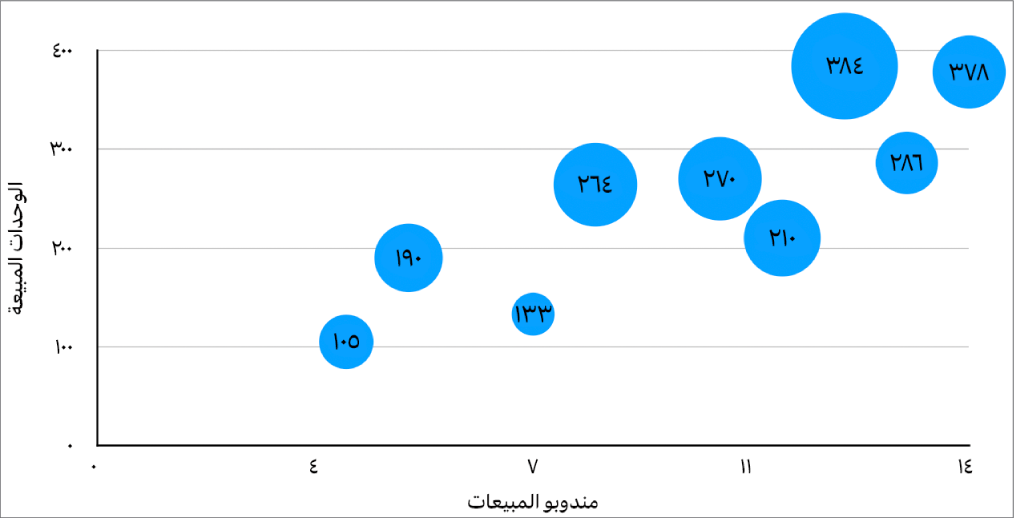
انقر على المخطط، ثم في الشريط الجانبي "التنسيق"
 ، قم بأحد ما يلي:
، قم بأحد ما يلي: بالنسبة للمخططات الدائرية أو الكعكية: انقر على علامة تبويب الشرائح أو القِطَع.
بالنسبة لأنواع المخططات الأخرى: انقر على علامة تبويب السلسلة.
لإضافة عناوين قيم واختيار تنسيق القيمة (مثل رقم أو عملة أو نسبة مئوية)، قم بأحد ما يلي:
بالنسبة للمخططات الدائرية أو الكعكية: حدد خانة اختيار "القيم"، ثم انقر على سهم الكشف بجوار القائمة المنبثقة تنسيق بيانات القيمة وحدد خيارًا.
يمكنك أيضًا عرض عناوين البيانات في المخططات الدائرية والمخططات الكعكية عن طريق تحديد خانة اختيار أسماء نقاط البيانات.
بالنسبة للمخططات الفقاعية: انقر على سهم الكشف بجوار عناوين الفقاعة، حدد خانة الاختيار بجوار القيم، ثم انقر على القائمة المنبثقة تنسيق بيانات القيمة واختر أحد الخيارات.
بالنسبة للمخططات المبعثرة: انقر على سهم الكشف بجوار عناوين القيم، حدد خانة الاختيار بجوار القيم، ثم انقر على القائمة المنبثقة تنسيق بيانات القيمة واختر أحد الخيارات.
بالنسبة لأنواع المخططات الأخرى: انقر على سهم الكشف بجوار عناوين القيم، ثم انقر على القائمة المنبثقة بالأسفل واختر أحد الخيارات.
إذا كنت تريد أن تتطابق عناوين القيم مع تنسيق البيانات الأصلية في الجدول، فاختر "كالمصدر".
تلميح: لإضافة عنوان قيمة إلى عنصر واحد فقط في مخطط - على سبيل المثال، شريحة واحدة في مخطط دائري - حدد العنصر أولاً، ثم أضف عنوان القيمة.
لتوليف دقيق لتسميات القيمة (تتوفر عناصر التحكم هذه فقط لبعض أنواع المخططات):
تعيين عدد المنازل العشرية: انقر على السهم لأعلى أو لأسفل.
اختر كيفية عرض الأرقام السالبة: اختر "–100" أو "(100)".
عرض فاصل الآلاف: حدد خانة اختيار فاصل الآلاف.
إضافة بادئة أو لاحقة: أدخل النص. يُضاف إلى بداية أو نهاية العنوان.
تحديد مكان ظهور العناوين: انقر على القائمة المنبثقة "الموقع" واختر خيارًا مثل أعلى، أو وسط، أو فوق، أو داخل (تعتمد الخيارات على نوع المخطط).
عند إنشاء مخطط، يكون الاحتواء التلقائي قيد التشغيل تلقائيًا لمنع تراكب عناوين القيم. لرؤية جميع عناوين القيم، ألغِ تحديد خانة اختيار "احتواء تلقائي". (بعض المخططات لا تحتوي على خانة اختيار "احتواء تلقائي").
لتغيير خط العناوين ولونها ونمطها، انقر على أي قيمة أو عنوان بيانات على المخطط، ثم استخدم عناصر التحكم في قسم الخط في الشريط الجانبي لإجراء التغييرات.
لتغيير مظهر عناوين سلسلة بيانات واحدة فقط، حدد سلسلة البيانات أولاً، ثم قم بإجراء التغييرات. لتحديد سلاسل متعددة، انقر على عنوان قيمة، ثم انقر مع الضغط على مفتاح ⌘ على عنوان القيمة في سلسلة أخرى. لتحديد جميع السلاسل، انقر على عنوان قيمة، ثم اضغط على مفتاح ⌘-A.
ملاحظة: يتغير خط جميع العناوين عند تغيير خط المخطط في علامة تبويب مخطط في شريط التنسيق الجانبي.
لوضع عناوين القيم والبيانات في مخطط دائري أو مخطط كعكي، وإضافة خطوط رئيسية لها، اضغط على سهم الكشف بجوار خيارات العنوان، ثم قم بأي مما يلي:
تغيير موضع التسميات: اسحب المسافة من شريط التمرير المركزي لتحديد مكان ظهور العناوين. يساعد تحريك الملصقات بعيدًا عن مركز المخطط في فصل الملصقات المتشابكة.
إضافة خطوط رئيسية: حدد خانة اختيار "الخطوط الرئيسية". يمكنك تغيير نوع الخط ولونه وسماكة الخطوط الرئيسية وإضافة نقاط نهاية لها.
اختيار شكل الخط الرئيسي. انقر على القائمة المنبثقة واختر مستقيم أو بزاوية. مع الخطوط الرئيسية ذات الزاوية، تتوازى وسائل الشرح في هيئة أعمدة كما يظهر أدناه.
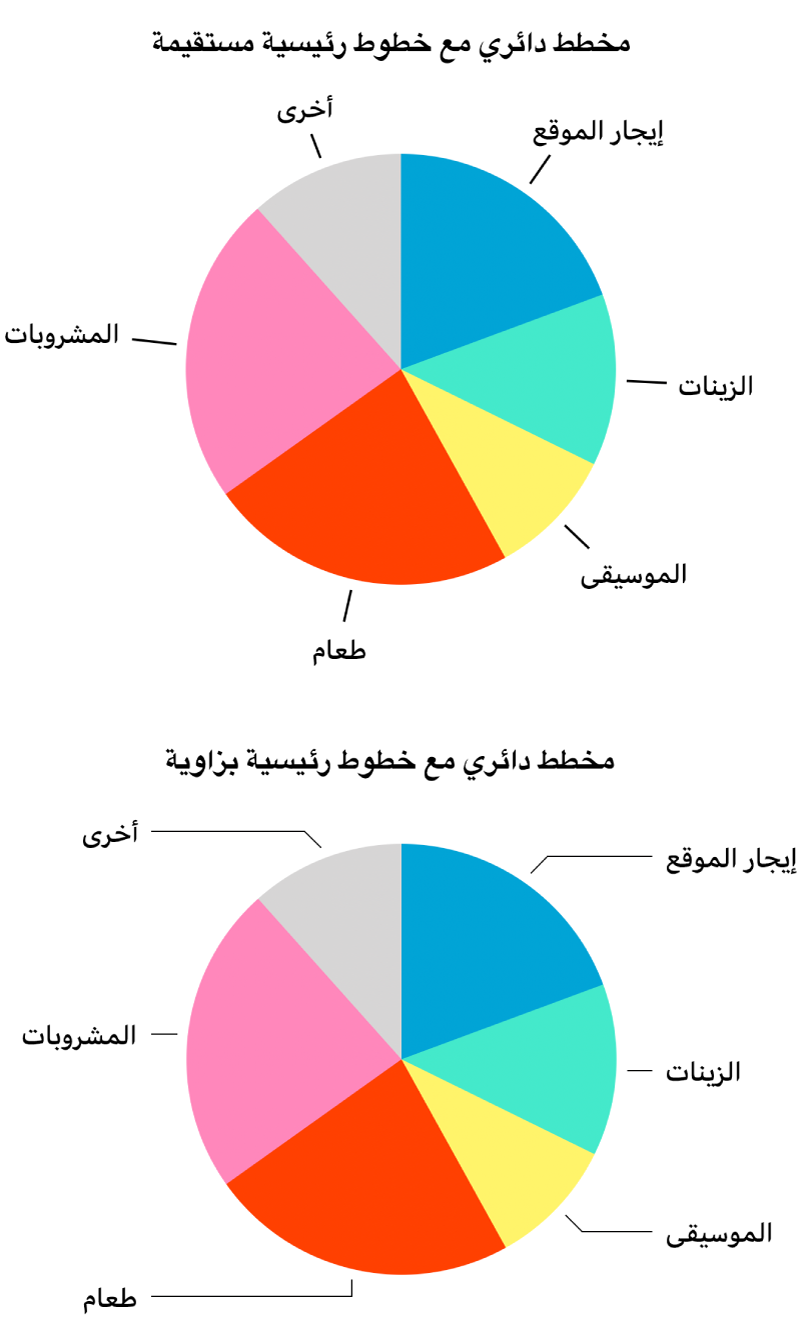
تعديل عناوين المحور
يمكنك تحديد التسميات التي تظهر على المحور، تعديل الأسماء الخاصة بها، وتغيير زاوية الاتجاه الخاصة بها.
انقر على المخطط، ثم في الشريط الجانبي "التنسيق"
 الشريط الجانبي، انقر على علامة التبويب "المحور".
الشريط الجانبي، انقر على علامة التبويب "المحور".قم بأحد ما يلي:
تعديل العلامات في محور القيمة: انقر على زر القيمة (ص) بالقرب من أعلى الشريط الجانبي.
تعديل العلامات في محور الفئة: انقر على زر الفئة (س) بالقرب من أعلى الشريط الجانبي.
استخدم عناصر التحكم في الشريط الجانبي لإجراء أي تعديلات.
لرؤية جميع الخيارات، انقر على سهم الكشف في الجهة اليمنى من عناوين المقطع.
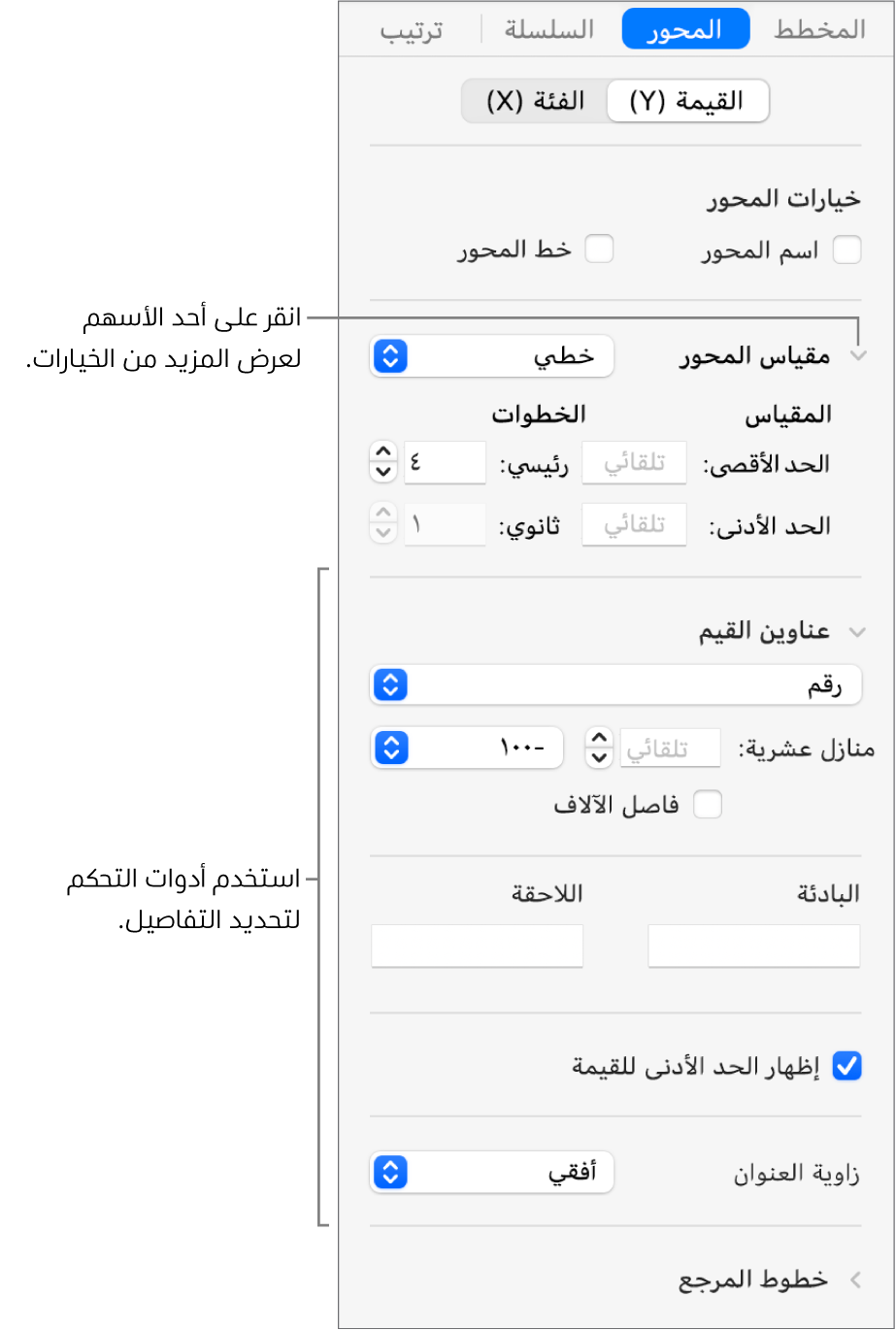
إذا كنت قد قمت بتحديد خانة اختيار اسم المحور وترغب في تغيير الاسم على المخطط، فانقر على المخطط، وانقر نقرًا مزدوجًا على اسم المحور على المخطط، ثم اكتب الاسم الذي تريده.
ملاحظة: قد تكون خيارات المحور مختلفة للمخططات المبعثرة والفقاعية.
لتغيير خط عناوين المحور، لونها، ونمطها، انقر على أي عنوان محور، ثم استخدم عناصر التحكم في قسم الخط في الشريط الجانبي لإجراء التغييرات.
إضافة تسميات الملخص
إذا كان لديك مخطط عمودي مكدس أو شريطي مكدس أو مساحي مكدس، يمكنك إضافة تسمية ملخص لعرض المجموع فوق كل مكدس.

انقر على المخطط المكدس، ثم في الشريط الجانبي التنسيق
 ، انقر على علامة تبويب السلسلة.
، انقر على علامة تبويب السلسلة.انقر على القائمة المنبثقة ضمن تسميات الملخص، ثم اختر تنسيق أعداد للتسمية.
لضبط كيفية عرض قيم تسميات الملخص، حدد اختياراتك باستخدام الخيارات التي تظهر أسفل القائمة المنبثقة تسميات الملخص.
تختلف الخيارات وفقًا لتنسيق تسمية المهمة الموجزة المختار. على سبيل المثال، عند اختيار العملة، يمكنك اختيار عدد الكسور العشرية، سواء ظهرت القيم السالبة بين قوسين أو بعلامة سالبة، وتنسيق العملة.
لإضافة بادئة أو لاحقة إلى كل تسمية ملخص، اكتب النص الذي تريد إضافته في الحقول الموجودة أسفل البادئة أو اللاحقة.
لتغيير خط تسميات الملخص ولونها ونمطها، انقر على أي تسمية ملخص في المخطط، ثم استخدم عناصر التحكم في قسم الخط ضمن شريط التنسيق الجانبي
 لإجراء التغييرات.
لإجراء التغييرات.ملاحظة: يتغير خط جميع العناوين عند تغيير خط المخطط في علامة تبويب مخطط في شريط التنسيق الجانبي.
لضبط المسافة بين تسميات الملخص والمكدسات، انقر على السهم لأعلى أو لأسفل بجوار الإزاحة.
لإضافة تسمية توضيحية أو عنوان إلى مخطط، انظر إضافة تسمية أو عنوان إلى العناصر.